Outlook Kişiler Yönetimini Artırmak İçin Akıllı Alıcıları Kullanın
E-posta alıcılarını yönetmek, özellikle birden fazla hesap arasında çalışırken veya kapsamlı kişi listeleriyle uğraşırken zahmetli bir iş olabilir. Kutools for Outlook, e-posta alıcılarınızı yönetme şeklinizi değiştirmek için Akıllı Alıcılar özelliğini sunar ve Outlook'un yerel işlevselliğini aşan gelişmiş yetenekler sunar. Çapraz hesap kişilerine erişim, gelişmiş arama, kolay sıralama ve filtreleme, özelleştirilebilir görüntüleme seçenekleri ve sezgisel görsel göstergeler ile Akıllı Alıcılar, e-posta iletişiminizin sorunsuz ve verimli olmasını sağlar. Bu kılavuz, Akıllı Alıcıların neden vazgeçilmez bir araç olduğunu, nasıl etkinleştirileceğini ve güçlü özelliklerinden en iyi şekilde nasıl yararlanılacağını keşfedecektir.
Neden Akıllı Alıcılar Seçilsin
Alıcıları etkili bir şekilde yönetmek, özellikle birden fazla hesap veya geniş kişi listeleriyle çalışırken üretkenlik açısından kritiktir. Outlook’un yerleşik araçları bu durumlarda eksik kalabilir, ancak Akıllı Alıcılar, daha fazla kontrol ve kolaylıkla alıcı yönetimini geliştirir. Aşağıda bu özelliğin temel avantajları bulunmaktadır:
📂 Sorunsuz Çoklu Hesap Kişiler Yönetimi
Akıllı Alıcılar, Outlook’taki tüm e-posta hesaplarınızdaki kişilerin sorunsuz erişimini sağlar, böylece tüm hesaplardaki kişileri aynı anda görüntüleyebilir veya belirli bir hesaba odaklanabilirsiniz. Bu esneklik, hesaplar arasında geçiş yapmanın getirdiği karmaşayı ortadan kaldırır ve doğru kişileri her zaman elinizin altında tutmanızı sağlar.
🔍 Gelişmiş Hızlı Arama ve Filtreleme Yetenekleri
Akıllı Alıcılar ile ad, e-posta, şirket veya telefon numarası gibi birden fazla alan kullanarak kapsamlı kişi listelerinde kolayca arama yapabilirsiniz. Gelişmiş arama ve filtreleme işlevi, büyük ve karmaşık kişi veritabanlarını yönetirken bile tam olarak ihtiyacınız olan kişileri hızlıca bulmanızı sağlar. Sonuçları daraltarak, bu özellik belirli bireylere veya gruplara e-posta yazarken değerli zaman kazandırır.
↕️ Çeşitli ve Esnek Sıralama Seçenekleri
Akıllı Alıcılar, kişilerinizi daha etkili bir şekilde düzenlemenize yardımcı olmak için çeşitli sıralama seçenekleri sunar. Ad, e-posta alanı, şirket veya özel kriterler gibi çeşitli alanlara göre artan, azalan veya hatta rastgele sırayla sıralayabilirsiniz. Sıralamadaki bu esneklik, kişiler arasında iş akışınıza en uygun şekilde göz atmanızı sağlar ve büyük kişi listelerini yönetirken ezilmekten kaçınmanızı sağlar.
⚙️ Maksimum Verimlilik İçin Özelleştirilebilir Kişi Görüntüleme
Akıllı Alıcılar, kişi bilgilerinin nasıl görüntüleneceğine tam kontrol sağlar. Akıllı Alıcılar penceresinin sol bölmesinde, ad, unvan, şirket veya e-posta gibi hangi alanların görülebilir olduğunu özelleştirebilirsiniz, bu da mevcut göreviniz için en ilgili ayrıntılara odaklanmanıza yardımcı olur. Bu kişiselleştirilmiş görünüm, yalnızca ihtiyacınız olan verileri göstererek gereksiz bilgilerden kurtulmanıza ve üretkenliği artırmanıza yardımcı olur. Sağ bölmede, seçilen kişiler için tüm boş olmayan alanlar, ad, unvan, şirket, telefon numarası ve e-posta dahil görüntülenir.
✅ Görsel İşaretlerle Hata Yok Alıcı Yönetimi
Akıllı Alıcıların öne çıkan özelliklerinden biri, kişileri “To”, “Cc” veya “Bcc” alanlarına eklediğinizde otomatik olarak uygulanan renk kodlu görsel işaretlerdir. Bu işaretler, hangi alıcıların zaten eklendiğini hemen görmeye yardımcı olur, böylece yinelenen girişler önlenir ve alıcı listelerinizin doğru ve iyi organize edilmiş olması sağlanır.
⏱️ Zamandan Tasarruf Sağlayan Akıcı Arayüz
Akıllı Alıcıların sezgisel ve kullanımı kolay arayüzü, alıcıları yönetmeye harcanan süreyi azaltır, böylece kişileri eklemekle uğraşmak yerine e-postalarınızı yazmaya daha fazla odaklanabilirsiniz. Akıcı tasarımıyla bu özellik, üretkenliği artırır ve e-posta alıcı yönetimini basitleştirir.
Outlook için Kutools'da Akıllı Alıcıları Etkinleştirme
Her e-posta gönderdiğinizde Akıllı Alıcıları kullanmak için:
Adım 1. "Kutools" sekmesine tıklayın. "Akıllı Alıcılar" yanındaki oku tıklayın.
Adım 2. "Akıllı Alıcılar" seçeneğini seçin.

Akıllı Alıcıları ilk kez kullandığınızda karşınıza bir hoş geldiniz penceresi çıkacaktır.
- Etkinleştirmek için "Evet"e tıklayın (bu, Outlook'un varsayılan alıcı penceresini değiştirir).
- Outlook'un varsayılan penceresini kullanmaya devam etmek için "Hayır"a tıklayın.
- Gelecekteki hoş geldiniz mesajlarını atlamak için "Bu pencereyi bir daha gösterme" kutusunu işaretleyin.
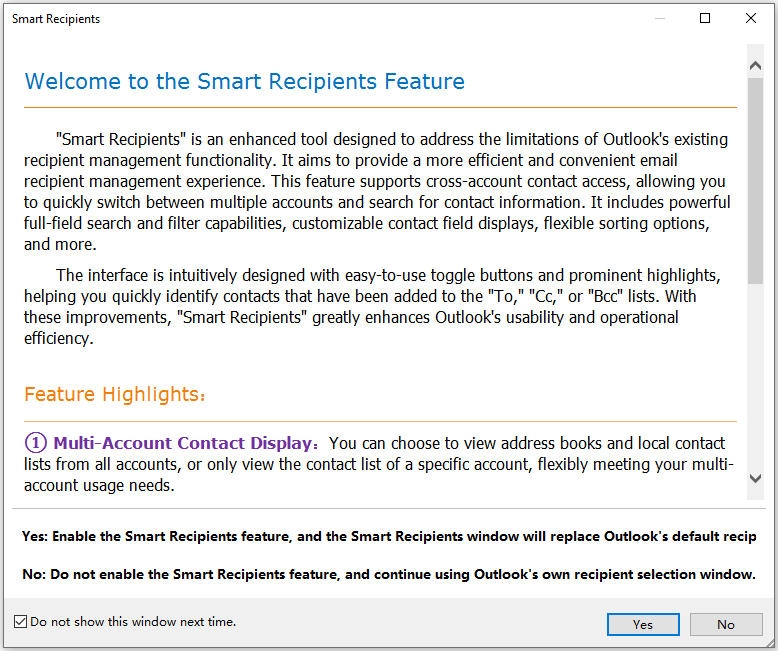
Akıllı Alıcıları yalnızca şu anki e-postanız için kullanmak istiyorsanız:
Adım 1. "Kutools" sekmesine tıklayın. "Akıllı Alıcılar" yanındaki oku tıklayın.
Adım 2. "Akıllı Alıcıları Kullanarak Hemen Bir Email Gönder" seçeneğini seçin.

Akıllı Alıcılar özelliğinin nasıl kullanılacağı
Adım 1: "Kutools" > "Akıllı Alıcılar" seçerek bu özelliği etkinleştirin.
Adım 2: "Ana Sayfa" sekmesi altında "Yeni Email"e tıklayarak yeni bir ileti oluşturmaya başlayın.
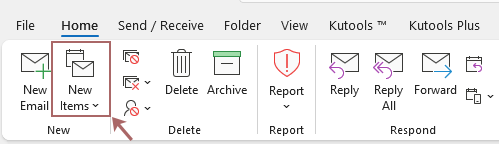
Adım 3: E-posta oluşturma penceresinde, Akıllı Alıcılar penceresini açmak için "To", "Cc" veya "Bcc" düğmesine tıklayın.
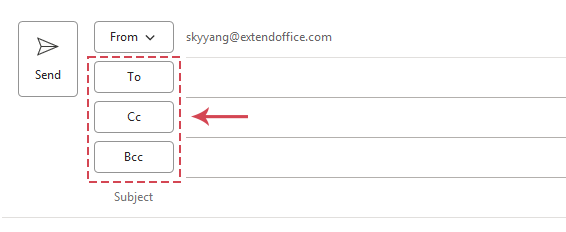
Adım 4: Akıllı Alıcılar penceresinde alıcı ekleyin
- "Adres Defteri" açılır listeden alıcı eklemek istediğiniz bir kişi klasörü seçin.
- Bir kişiye çift tıklayın ve kişi To, Cc veya Bcc butonu alanına eklenecektir. Eğer kişileri başka bir alana, örneğin CC alanına eklemek istiyorsanız, imleci CC alanına yerleştirin ve ardından Akıllı Alıcılar penceresindeki bir kişiye çift tıklayın. Kişi otomatik olarak CC alanına eklenecektir. Eklenen kişilerin yanına belirgin bir görsel işaret (renk göstergesi) çıkacak, bu da sizin yanlışlıkla veya yinelenen seçimler yapmanızı engelleyecektir.
- Bir kişi seçin, ardından "To", "Cc" veya "Bcc" düğmesine tıklayarak alıcıyı ilgili alana ekleyin. Eklenen kişilerin yanına belirgin bir görsel işaret (renk göstergesi) çıkacak, bu da sizin yanlışlıkla veya yinelenen seçimler yapmanızı engelleyecektir.
- "Tamam"a tıklayın.
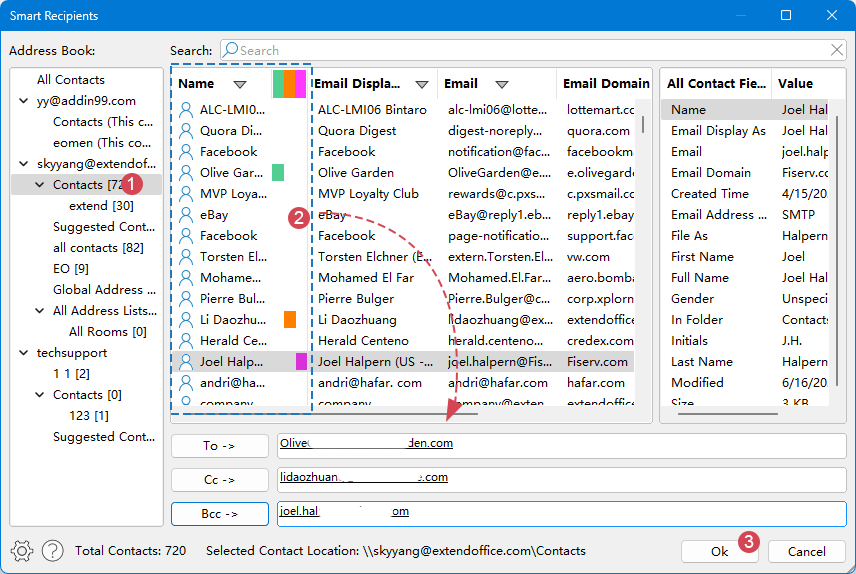
Gelişmiş Kullanım
İstediğiniz kişileri hızlıca bulmak için "Arama" metin kutusuna bir anahtar kelime girin. Tüm kişi alanlarında arama desteği sunar ve eşleşen kişiler sarı renkte vurgulanır.

Kişileri sıralamak veya filtrelemek için sıralamak veya filtrelemek istediğiniz sütunun üstündeki filtre düğmesine tıklayın. İsim, e-posta, e-posta alanı, şirket ve diğer alanlara göre artan, azalan veya rastgele sırayla sıralayabilirsiniz.
Ayrıca görüntülenen sütunları filtreleyebilirsiniz. Örneğin, ismi "m" içeren kişileri filtrelemek istiyorsanız, filtre menüsünü görüntülemek için filtre düğmesine tıklayın, ardından "Arama" kutusuna "m" yazın. Filtre sonucu filtre menüsünde görüntülenecek, "Tamam"a tıklayın. Yalnızca isimleri "m" içeren kişiler görüntülenecektir.

Veya filtre menüsündeki istenen öğeleri işaretleyerek bir alanda doğrudan kişileri filtreleyebilir ve "Tamam"a tıklayabilirsiniz.

Bir kişi grubundaki belirli kişileri eklemek istiyorsanız:
- Kişi grubuna tıklayın
- Sağ bölümdeki detaylı bilgi listesine gidin ve çift tıklayarak belirli üye e-postasını istediğiniz alana ekleyin.

Pencereyi Yeniden Boyutlandırma
Optimal görüntüleme için Akıllı Alıcılar penceresinin sağ alt köşesinden sürükleyerek boyutunu ayarlayın.

Birden çok kişiyi aynı anda eklemek için
Tek tek kişiler seçmek için "Ctrl" tuşunu basılı tutun; bir dizi kişi seçmek için "Shift" tuşunu basılı tutun.
Tüm seçili kişileri eklemek için istediğiniz alan düğmesine (To/Cc/Bcc) tıklayın.

Herhangi bir kişiye sağ tıklayarak hızlı eylemlere erişin.
- To/Cc/Bcc alanına ekle
- Alanlardan kaldır

Akıllı Alıcılar özelliğini devre dışı bırakma
Adım 1. "Kutools" sekmesine tıklayın. "Akıllı Alıcılar" yanındaki oku tıklayın.
Adım 2. "Akıllı Alıcılar" seçeneğini seçin.
Adım 3. Onay iletişim kutusu göründüğünde, özelliği devre dışı bırakmak için "Tamam"a tıklayın.
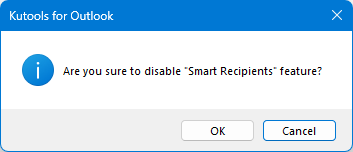
Bu, Outlook'un varsayılan alıcı seçim penceresine geri dönecektir.
Demo: Comprehensive Guide to Smart Recipients Feature
Bu videoda Kutools / Kutools Plus sekmesini keşfedin – güçlü özelliklerle dolu, ücretsiz AI araçları da dahil! Tüm özellikleri 30 gün boyunca hiçbir kısıtlama olmadan ücretsiz deneyin!
En İyi Ofis Verimlilik Araçları
Son Dakika: Kutools for Outlook Ücretsiz Sürümünü Sunmaya Başladı!
Yepyeni Kutools for Outlook ile100'den fazla etkileyici özelliği deneyimleyin! Şimdi indir!
📧 E-posta Otomasyonu: Otomatik Yanıt (POP ve IMAP için kullanılabilir) / E-posta Gönderimini Zamanla / E-posta Gönderirken Kurala Göre Otomatik CC/BCC / Gelişmiş Kurallar ile Otomatik Yönlendirme / Selamlama Ekle / Çoklu Alıcılı E-postaları Otomatik Olarak Bireysel Mesajlara Böl...
📨 E-posta Yönetimi: E-postayı Geri Çağır / Konu veya diğer kriterlere göre dolandırıcılık amaçlı e-postaları engelle / Yinelenen e-postaları sil / Gelişmiş Arama / Klasörleri Düzenle...
📁 Ekler Pro: Toplu Kaydet / Toplu Ayır / Toplu Sıkıştır / Otomatik Kaydet / Otomatik Ayır / Otomatik Sıkıştır...
🌟 Arayüz Büyüsü: 😊 Daha Fazla Şık ve Eğlenceli Emoji / Önemli e-postalar geldiğinde uyarı / Outlook'u kapatmak yerine küçült...
👍 Tek Tıkla Harikalar: Tümüne Eklerle Yanıtla / Kimlik Avı E-postalarına Karşı Koruma / 🕘 Gönderenin Saat Dilimini Göster...
👩🏼🤝👩🏻 Kişiler & Takvim: Seçilen E-postalardan Toplu Kişi Ekle / Bir Kişi Grubunu Bireysel Gruplara Böl / Doğum günü hatırlatıcısını kaldır...
Kutools'u tercih ettiğiniz dilde kullanın – İngilizce, İspanyolca, Almanca, Fransızca, Çince ve40'tan fazla başka dili destekler!


🚀 Tek Tıkla İndir — Tüm Ofis Eklentilerini Edinin
Şiddetle Tavsiye Edilen: Kutools for Office (5'i1 arada)
Tek tıkla beş kurulum paketini birden indirin — Kutools for Excel, Outlook, Word, PowerPoint ve Office Tab Pro. Şimdi indir!
- ✅ Tek tık kolaylığı: Beş kurulum paketinin hepsini tek seferde indirin.
- 🚀 Her türlü Ofis görevi için hazır: İhtiyacınız olan eklentileri istediğiniz zaman yükleyin.
- 🧰 Dahil olanlar: Kutools for Excel / Kutools for Outlook / Kutools for Word / Office Tab Pro / Kutools for PowerPoint
İçindekiler
- Neden Akıllı Alıcılar Seçilsin
- Outlook için Kutools'da Akıllı Alıcıları Etkinleştirme
- Akıllı Alıcılar özelliğinin nasıl kullanılacağı
- Akıllı Alıcılar özelliğini devre dışı bırakma
Kutools for Outlook
Outlook'a 100+ gelişmiş özellik kazandırır






